Folyamatos emlékeztetőket kap a Windows aktiválására, ha a Microsoft nem tudja igazolni a Windows-licenc érvényességét, vagy ha lejár. Ez vitathatatlanul az egyik legrosszabb típusú megszakítás, amellyel egy Windows PC-n találkozhat.
Aktiválási emlékeztetőket is kaphat, ha a Windows-licence nem eredeti, vagy a számítógépére nem kompatibilis Windows-verzió van telepítve. . Tegyük fel, hogy például PC-jét a Windows 10 Home csomaggal együtt szállították ki. A Windows 10 Pro rendszerre történő frissítés aktiválási problémákat okozhat, például a „A Windows-licenc hamarosan lejár.”
Bizonyos esetekben a Windows PC újraindítása megoldhatja a problémát. Ha az emlékeztető továbbra is megjelenik, frissítse az eszközét a korábban telepített Windows 10-re, vagy próbálkozzon az alábbi hibaelhárítási technikákkal.
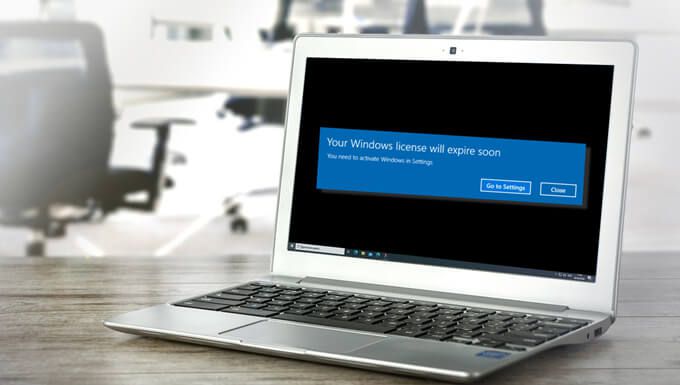
Gyors tipp:tekintse meg a Windows-licenc lejárati dátumát, indítsa el a Parancssor t, írja be a terminálba az slmgr / xprparancsot, és nyomja meg az Enterbillentyűt.
Indítsa újra a Windows Intézőt
Ez egy meglepően egyszerű javítás, amely sok Windows 10 felhasználó számára varázslatos volt. Így indíthatja újra a Windows Intézőt:
1. Nyomja meg a Ctrl+ Shift+ Escbillentyűkombinációt a Feladatkezelő elindításához.
2. A „Folyamatok” lapon kattintson a jobb gombbal a Windows Intézőelemre, és válassza az Újraindítás
.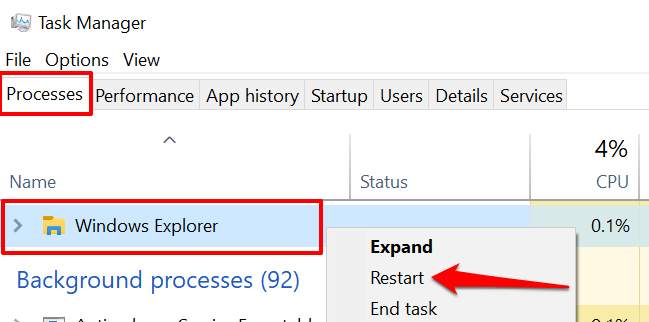
Ez bezárja a Fájlkezelővel és frissítse az Tálca, Start menü, Rendszertálca és más, a Windows Intézőre támaszkodó rendszerfolyamatokat.
3. Kattintson a mappa ikonjára a tálcán a Windows Intéző újraindításához.
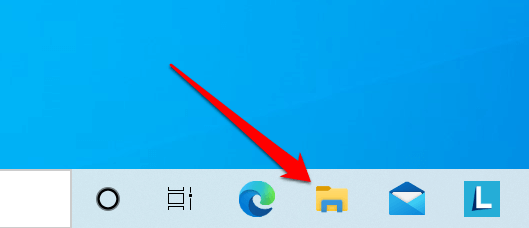
A Windows Intézőt közvetlenül a Feladatkezelőből is újraindíthatja. Az eszköztáron válassza a Fájllehetőséget, majd az Új feladat futtatásalehetőséget.
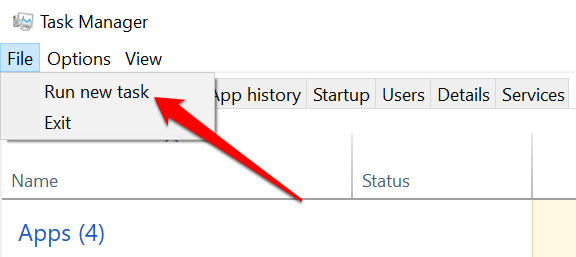
Ezután írja be vagy illessze be az explorer parancsot. exeelemet a párbeszédpanelen, és válassza az OK.
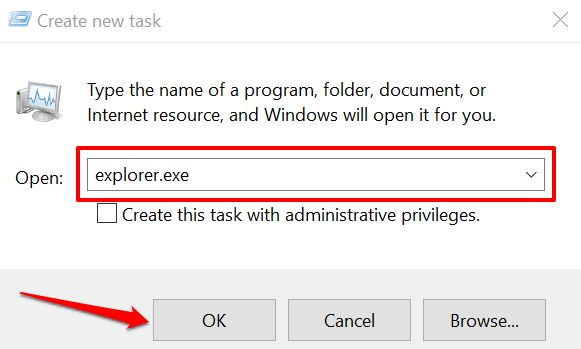
Ha az aktiválási emlékeztető „A Windows-licenc hamarosan lejár” felugrik időközönként indítsa újra a számítógépet, és ellenőrizze, hogy ez megoldotta-e a problémát.
Futtassa a Windows aktiválási hibaelhárítóját
A Windows beépített hibaelhárító eszközökkel rendelkezik, amelyek diagnosztizálhatják és megoldhatják a hardveres és szoftveres problémákat. neked. Mielőtt módosítaná a számítógép konfigurációját a probléma megoldása érdekében, próbálja ki a Windows aktiválásával kapcsolatos hibaelhárítót.
Győződjön meg róla, hogy rendszergazdaként van bejelentkezve, és győződjön meg arról, hogy a számítógépén aktív az internetkapcsolat.
A hibaelhárító eszköz eléréséhez lépjen a Beállításokoldalra >Frissítések és biztonság>Aktiválásés válassza a Hibaelhárítás.
Megjegyzés:Ön nyert ” t ne keresse meg a Hibaelhárítás opciót az Aktiválás menüben, ha a Windows 10 verziója aktiválva van.
A Windows újraaktiválása
Ha biztos abban, hogy érvényes a Windows-licenc, aktiválja újra a Windows-t ugyanazzal a termékkel kulcs. Az alábbiakban kiemelünk mindent, amit meg kell tennie.
1. Indítsa el a Parancssor adminisztratív verzióját, illessze be az alábbi parancsot a terminálba, majd nyomja meg az Entergombot .
wmic elérési útja SoftwareLicensingService get OA3xOriginalProductKey
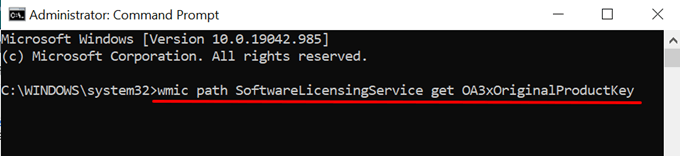
Ez feltárja a számítógép Windows 10 példányának termékkulcsát.
2. Jelölje ki a 25 számjegyű termékkulcsot, és nyomja meg a Ctrl+ Cbillentyűkombinációt a vágólapra másoláshoz.
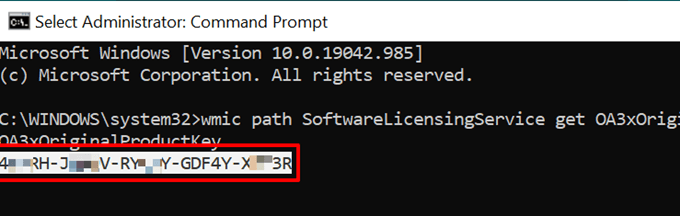
A következő lépés a termékkulcs használata a számítógép újraaktiválásához.
3. Nyissa meg a Windows Beállítások menüt, és lépjen a Frissítések és biztonság>Aktiváláselemre, és válassza a Termékkulcs módosításalehetőséget.
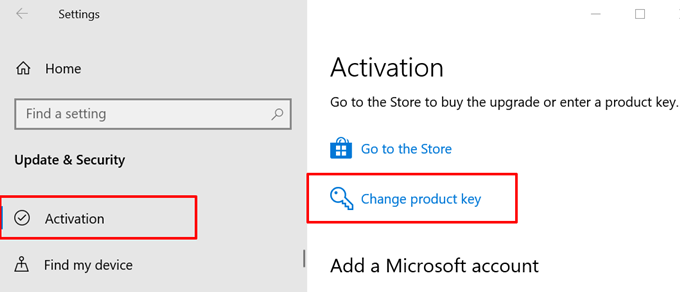
4. Illessze be a termékkulcsot (nyomja meg a Ctrl+ Vbillentyűkombinációt) a párbeszédpanelen, és kattintson a Következő.
5. Kattintson a Aktiválásgombra a folytatáshoz.
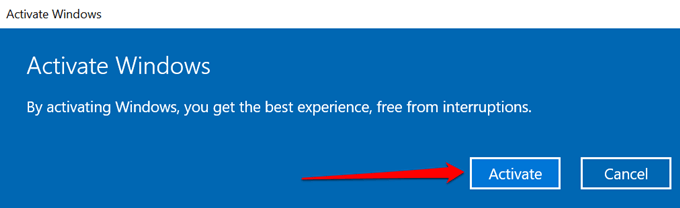
6. Várja meg, amíg a Windows megjeleníti a sikert jelző üzenetet (pl. „Aktiváltuk a Windows ezen példányát.”), Majd kattintson a Bezárás.
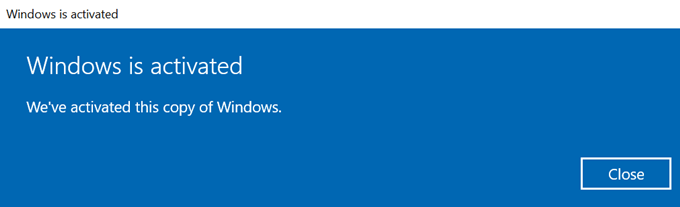
Újraindítás gombra. ha a Windows újraaktiválása nem állítja le a „A Windows-licenc hamarosan lejár” értesítést. Még jobb, ugorjon a következő hibaelhárítási megoldásra a Windows kényszeraktiválásához a számítógépén.
Próbálja meg aktiválni a Windows Online
A Windows online kényszeraktiválása javíthatja a problémát, megszabadulhat a állandó felugró emlékeztetők, ha korábban probléma merült fel a Windows aktiválásakor.
Csatlakoztassa számítógépét az internethez, indítsa el a Parancssor adminisztrátorként, írja be a terminálba az slmgr / atoparancsot, és nyomja meg az Enterbillentyűt.
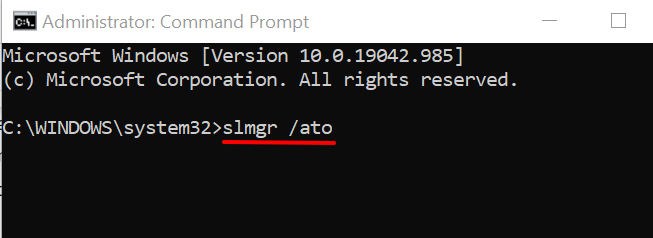
Üzenetet kell kapnia arról, hogy az aktiválás sikeres volt-e.
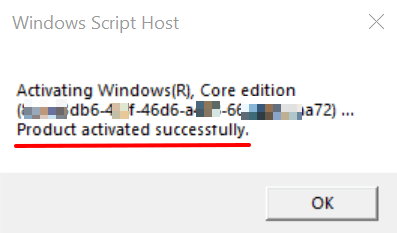
Ha sikerüzenetet lát, indítsa újra a számítógépet, és ellenőrizze, hogy a licenc lejártára vonatkozó emlékeztető már nem jelenik meg-e a képernyőn.
A Windows aktiválási időzítőjének visszaállítása
Ha a Windows 10 próbaverziója vagy a licencje már hamarosan lejár, és nem tervezi, hogy hamarosan új licenckulcsot vásárolna, van mód a próbaidő meghosszabbítására 30 napra. Vegye figyelembe, hogy ez csak egy ideiglenes megoldás, amely csak 30 napra függeszti fel az értesítést. A „A Windows-licenc hamarosan lejár” felugró üzenet jelenik meg, ha 30 napon belül nem vásárol érvényes licencet.
Kövesse az alábbi lépéseket a Windows aktiválási időzítőjének visszaállításához a számítógépén.
1. Nyomja meg a Windows billentyűt+ X, vagy kattintson a jobb gombbal a Start menü ikonra, majd válassza a Gyorselérés menü Parancssor (rendszergazda)parancsát.
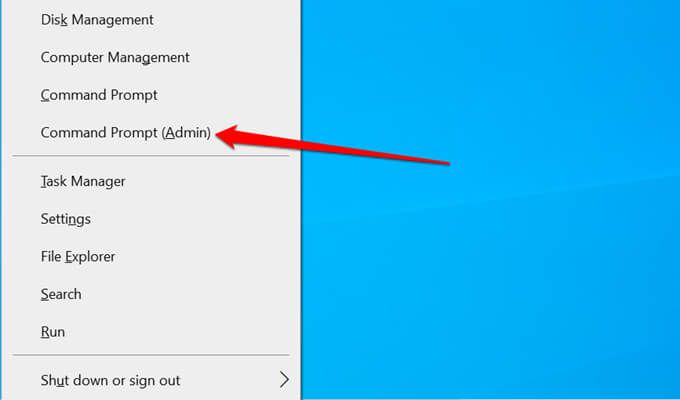
Ha nem találja a Parancssor opciót a Gyorselérés menüben, írja be a cmdparancsot a Windows keresősávba, majd kattintson a Futtatás rendszergazdaként elemreaz eredmény ablaktáblán.
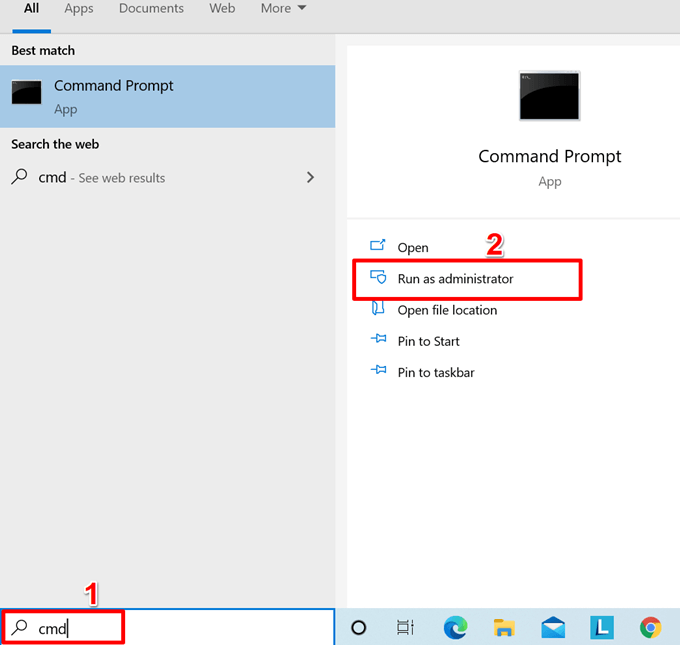
2. Gépelje be vagy illessze be a slmgr / rearmparancsot a Parancssor konzolba, majd nyomja meg az Entergombot .
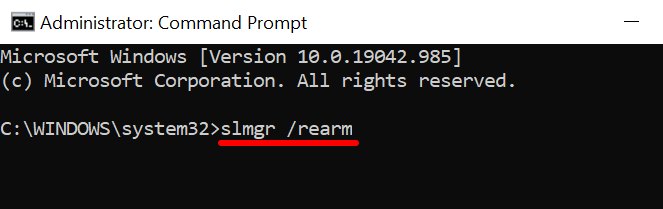
3. Indítsa újra a számítógépet, és ellenőrizze, hogy az felfüggeszti-e a gyakori aktiválás felugró üzenetet
Ez 30 nappal „áthidalja” vagy meghosszabbítja a Windows aktiválási visszaszámlálását. Ne feledje, hogy korlátozva van az élesítés paranccsal a Windows-licenc meghosszabbításának száma.
A számítógépen maradt hátralévő Windows-fegyverzet számának ellenőrzéséhez írja be vagy illessze be a slmgr / dlva Parancssor konzolon, és nyomja meg az Enter/.
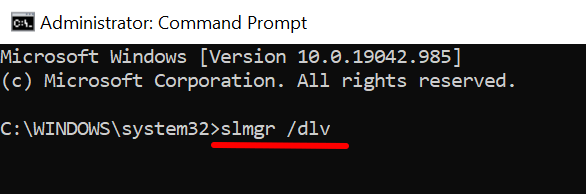
Jelölje be a „Fennmaradó Windows-visszaélések száma” sort az alkalmak számának megtekintéséhez. élesítheti / meghosszabbíthatja a Windows próbaidőszakát. Például az alábbi képernyőképen a 999 fegyverzetszám azt jelenti, hogy 999-szer meghosszabbíthatjuk a PC Windows 10 próbaidőszakát.
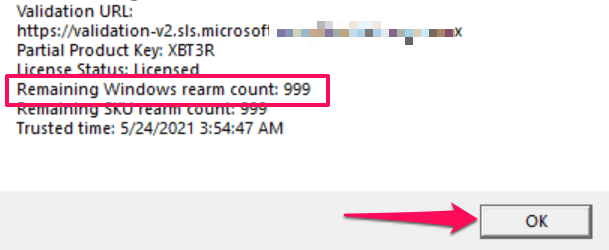
A számítógép alaphelyzetbe állítása
Ha az ajánlott technikák egyike sem oldotta meg a problémát, előfordulhat, hogy végső megoldásként meg kell tisztítania a Windows 10 rendszert a számítógépén. Mielőtt ezt megtenné, határozottan javasoljuk, hogy biztonsági másolatot készítsen fájljairól egy külső tárolóeszközön. Még egy dolog: Nem lehet visszaállítani a számítógépet, miközben az akkumulátort használja, ezért a folyamat megkezdése előtt győződjön meg arról, hogy az áramforráshoz van csatlakoztatva.
1. Lépjen a Beállítások>Frissítések és biztonság>Helyreállításlehetőségre, és kattintson a „Kezdő lépésekgombra a„ A számítógép visszaállítása ”részben.
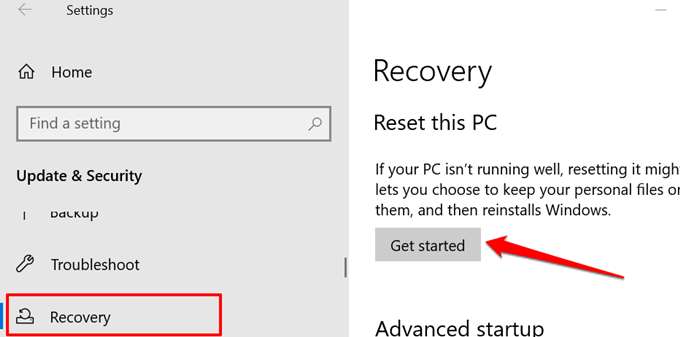
2. Válassza ki a kívánt visszaállítási lehetőséget a folytatáshoz.
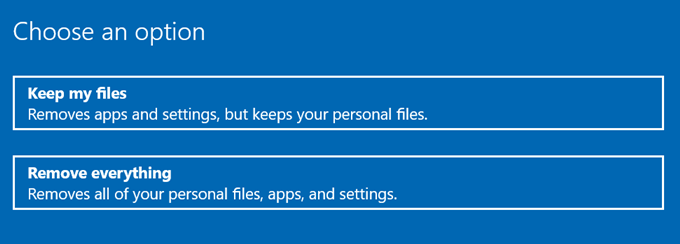
3. A következő oldalon válassza ki a Windows újratelepítésének módját. A „Helyi újratelepítés” nem igényel internetkapcsolatot, míg a „Felhő letöltése” letölti és újratelepíti a Windows rendszert a Microsoft szervereiről.
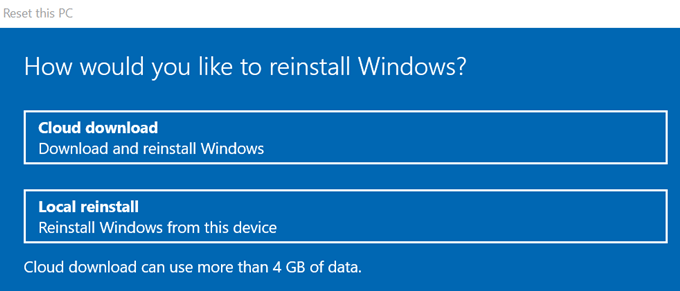
Ha hozzáféréssel rendelkezik, válassza a „Felhő letöltése” lehetőséget. gyors vezeték nélküli vagy ethernet internet kapcsolatra. Ellenkező esetben telepítse újra a Windows rendszert a számítógépről.
4. Tekintse meg a kiválasztott újratelepítési beállításokat, majd a folytatáshoz kattintson a Továbbgombra. Ellenkező esetben válassza a Beállítások módosításalehetőséget a visszaállítási lehetőségek módosításához.
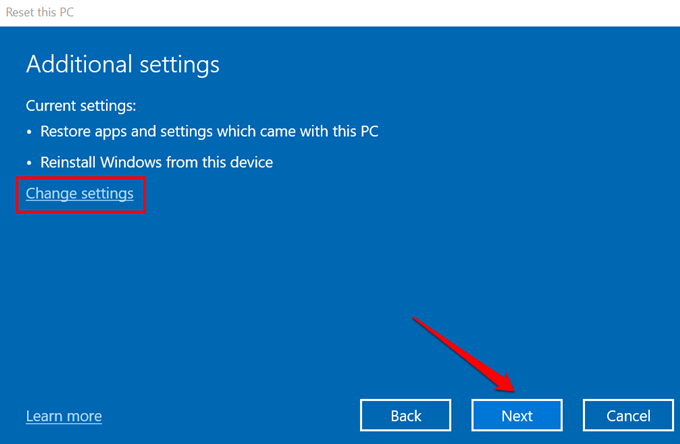
5. Végül válassza az Visszaállításlehetőséget az újratelepítési folyamat megkezdéséhez.
További információkért olvassa el ezt az átfogó útmutató a Windows törléséről és újratelepítéséről t.
Javítsa ki a licencaktiválást Az egyszerűség problémái
Bár a Windows aktiválása egyszerű, helytelen végrehajtása esetén bosszantó hibákat és megszakításokat okozhat. E megszakítások elkerülése érdekében törekedjen arra, hogy csak eredeti Windows licenceket vásároljon. Látogasson el az Microsoft Store re, hogy eredeti Windows licenceket vásároljon, és ellenőrizze, hogy a Windows 10 verzió (k) kompatibilisek-e a számítógép specifikációival.